Das Ändern des Standardpapierformats in Microsoft Office Word kann sehr vorteilhaft sein, wenn man immer ein bestimmtes Format verwendet!Das Standardpapierformat von Word ist vor eingestellt und länderspezifisch ist es das Standardformat. Wenn Sie häufiger eine andere Größe als die Standardgröße verwenden, können Sie die Standardgröße aller neuen Dokumente ändern. Auf diese Weise müssen Sie nicht das Papierformat jedes neuen Dokuments ändern, das Sie erstellen. 1.) ... Das Ändern vom Standardpapierformat für Word-Dokumente!
|
| (Bild-1) Das Standardpapierformat für Word-Dokumente festlegen! |
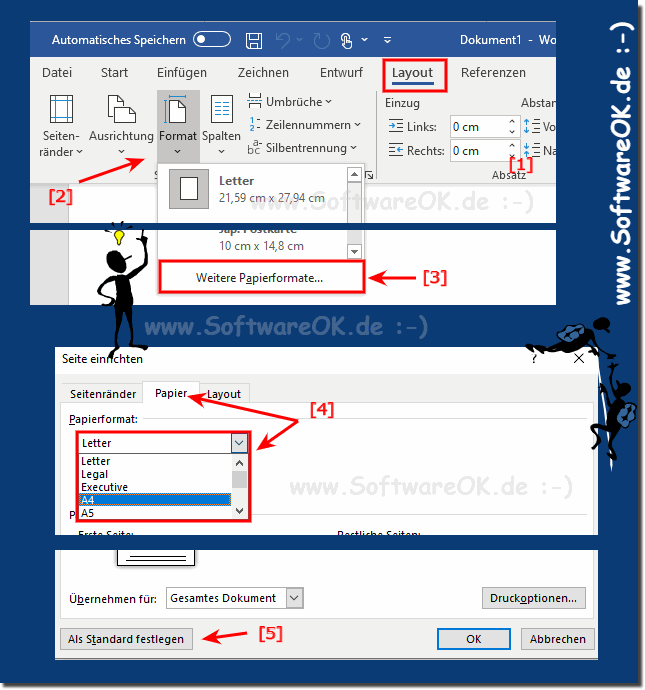 |
2.) Was muss ich beim Ändern des Standardpapierformats in MS Word-Dokumenten beachten?
Wenn Sie das Standardpapierformat für neue Dokumente ändern, gilt diese Änderung für alle neuen Dokumente, die Sie in Word erstellen. Wenn Sie das Papierformat nur für ein bestimmtes Dokument ändern möchten, können Sie dies direkt im Dokument tun.
Wenn Sie das Standardpapierformat in einem MS Word-Dokument ändern, sollten Sie Folgendes beachten:
Das neue Papierformat sollte mit dem Drucker kompatibel sein. Sehen Sie in der Druckeranleitung oder auf der Website des Herstellers nach, welche Papierformate Ihr Drucker unterstützt.
Das neue Papierformat sollte für den Inhalt des Dokuments geeignet sein. Wenn Sie beispielsweise ein Dokument zum Drucken in einem A4-Ordner erstellen, sollten Sie das Papierformat auf A4 ändern.
3.) Vor- und Nachteile der Änderung des Standardpapierformats für Word-Dokumente!
Vorteile:Mehr Flexibilität:
Durch Ändern des Standardpapierformats erhalten Sie mehr Flexibilität beim Erstellen von Word-Dokumenten. Sie können das Papierformat an den Inhalt des Dokuments anpassen oder ein Format wählen, das besser zu Ihren Anforderungen passt.
Verbesserte Druckqualität:
Durch Ändern des Standardpapierformats auf ein mit Ihrem Drucker kompatibles Format kann die Druckqualität verbessert werden.
Einfacher zu verwenden:
Wenn Sie das Standardpapierformat für neue Dokumente ändern, müssen Sie das Papierformat nicht jedes Mal manuell ändern, wenn Sie ein neues Dokument erstellen.
Nachteile:
Kompatibilitätsprobleme:
Das Ändern des Standardpapierformats auf ein Format, das nicht mit Ihrem Drucker kompatibel ist, kann zu Druckproblemen führen.
Verwirrung:
Das Ändern des Standardpapierformats für neue Dokumente kann zu Verwirrung führen, wenn Sie ältere Dokumente öffnen, die noch das alte Papierformat verwenden.
Das Ändern des Standardpapierformats für Word-Dokumente kann in vielen Fällen hilfreich sein. Es bietet mehr Flexibilität und kann die Druckqualität verbessern. Bevor Sie jedoch das Standardpapierformat ändern, sollten Sie sich über die möglichen Folgen im Klaren sein.
Hier sind einige Beispiele für Situationen, in denen eine Änderung des Standardpapierformats sinnvoll sein könnte:
- Wenn Sie häufig Dokumente mit einem anderen Papierformat als A4 erstellen, z.B. Z.B. Briefe oder Visitenkarten.
- Wenn Sie ein Dokument für einen bestimmten Zweck erstellen, z. B. einen Flyer oder ein Poster.
- Wenn Sie einen Drucker verwenden, der nur bestimmte Papierformate unterstützt.
Hier sind einige Beispiele für Situationen, in denen eine Änderung des Standardpapierformats möglicherweise keinen Sinn ergibt:
- Wenn Sie hauptsächlich Dokumente im Standard-A4-Papierformat erstellen.
- Wenn Sie mit älteren Dokumenten arbeiten, die noch das alte Papierformat verwenden.
- Wenn Sie einen Drucker verwenden, der alle gängigen Papierformate unterstützt.
FAQ 42: Aktualisiert am: 24 Oktober 2023 20:07
